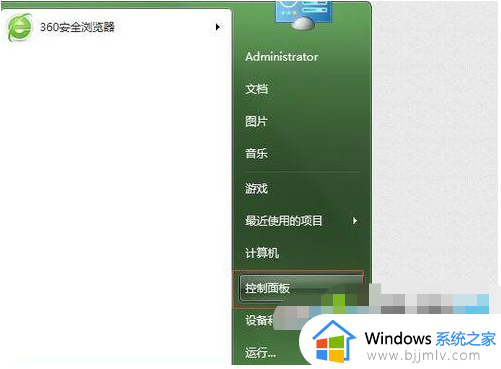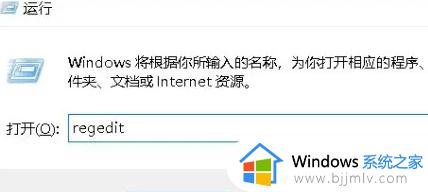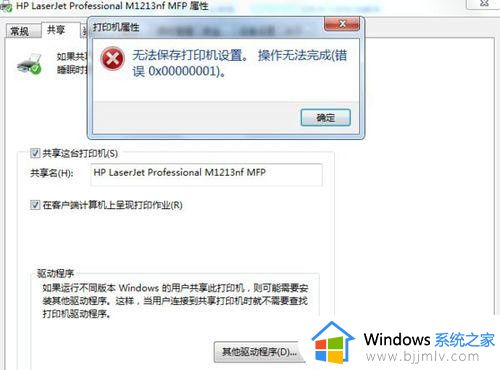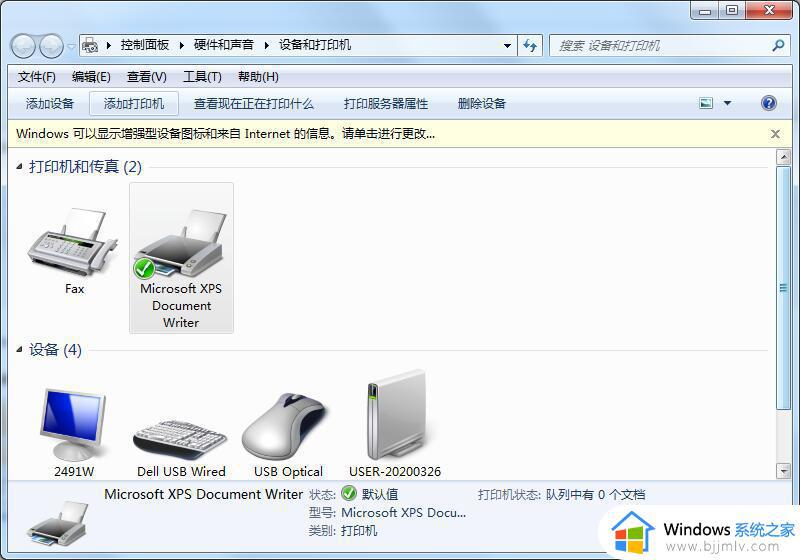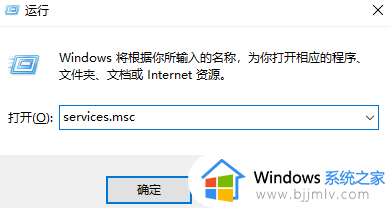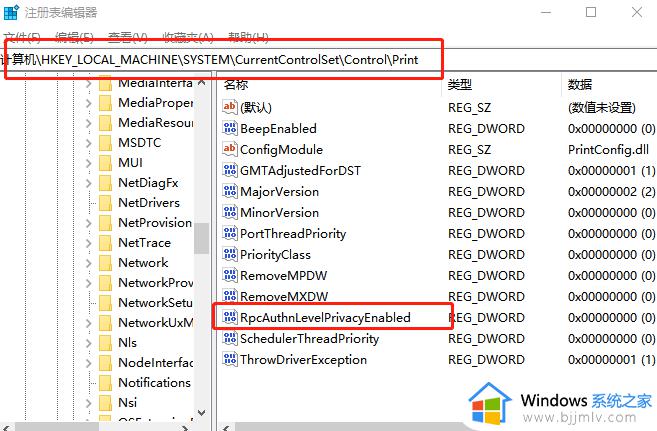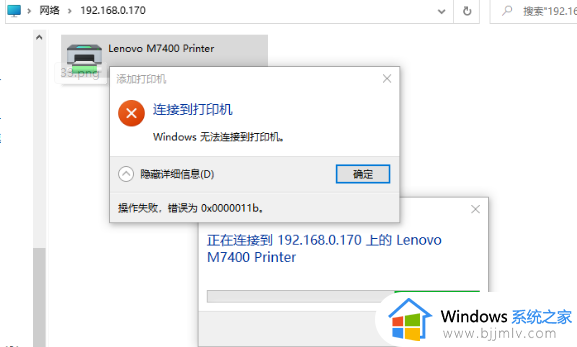windows7无法连接到打印机0x0000011b怎么解决
相信很多人在连接或者使用打印机的时候,经常会遇到各种问题,比如近日就有windows7系统用户在连接打印机的时候,却遇到了无法连接到打印机0x0000011b错误代码,许多人不懂要怎么办,经过分析可能是打印机驱动有问题或者和系统不兼容引起,本文这就给大家介绍一下windows7无法连接到打印机0x0000011b的解决方法。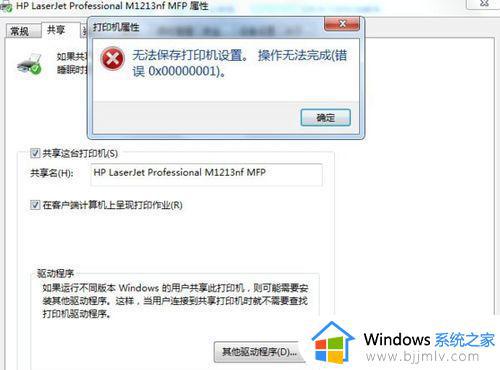
解决方法一:
1、键盘组合键徽标键Win+R键打开运行,在弹出的运行框中输入【services.msc】确定打开服务窗口,检查这两个服务是否已启动:Print Spooler和Windows Firewall一般Win7易出的错误6d9是后面的服务未启动所致。
2、确定上述两个服务确定都启动了之后,继续Win+R键运行【shell:::{d450a8a1-9568-45c7-9c0e-b4f9fb4537bd}】打开【已安装更新】界面。如图所示,找到如下面所示的补丁【KB5006670 和 KB5005539】然后在该补丁上右键选择卸载即可。
3、然后依次查找并卸载KB5005565、KB5005566、KB5005567、KB5005568、KB5005569、KB5006670、KB5006671、KB5006672找一下这几个,有几个算几个全部卸载。一般都是前面的两个,每卸载完成一个点稍后重启,待全部都卸载了后再重启即可解决局域网共享打印机时报的代码0x0000011b或0x00000709错误了。
4、高手快捷卸载指定补丁运行命令:Win+R键打开运行,直接输入如【wusa /uninstall /kb:5005566】后点确定即可直接卸载该补丁,然后只改后面的5566为5565、5567、5568依次输入卸载所有指定数值即可,用这个方法比较省事。
解决方法二:
1、打开驱动精灵软件,点击驱动管理,会看到红色的设备异常,双击安装。
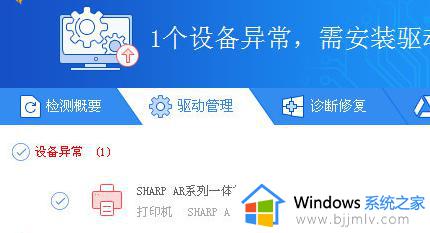
2、全程自动安装,无需点击。
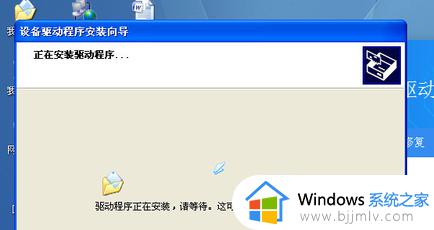
3、在开始菜单设置中打开打印机和传真。
4、右键打印机查看属性,选择打印测试页。
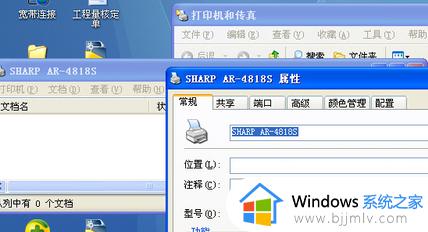
5、查看是否可以正常打印。
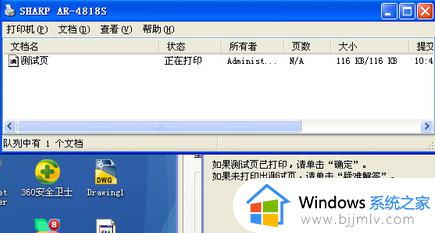
上述给大家介绍的就是windows7无法连接到打印机0x0000011b的详细解决方法,有遇到这样情况的小伙伴们可以参考上述方法步骤来解决吧。